
指定基本電子郵件設定
本節說明如何使用傳送功能設定工具指定電子郵件設定。透過傳送功能設定工具,您也可以將電子郵件地址註冊到通訊錄。
 |
|
傳送功能設定工具可協助您指定傳送電子郵件的基本設定。不使用傳送功能設定工具的話,您可以使用遠端使用者介面來指定更多詳細設定,例如傳送前 POP 認證設定或加密通訊設定。指定電子郵件通訊設定
|
1
啟動傳送功能設定工具。
 使用網路瀏覽器
使用網路瀏覽器
在網路瀏覽器的網址欄中輸入「http://<本機 IP 位址>/sendsupport_login.html」,然後按下 [ENTER] 鍵。
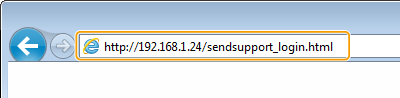
 使用隨附的 DVD-ROM
使用隨附的 DVD-ROM
|
1
|
將隨附的 DVD-ROM 插入電腦的光碟機。
|
|
2
|
按一下 [啟動軟體程式]。
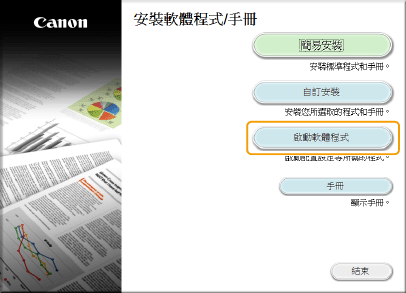  若未顯示以上畫面,請參閱顯示 [安裝軟體程式/手冊] 畫面。
如果顯示 [自動播放],按一下 [Run MInst.exe]。
|
|
3
|
按一下 [傳送功能設定工具] 的 [啟動]。
|
|
4
|
按一下 [下一步]。
如果要檢視「傳送設定指南」,請按一下 [如何設定]。
  如果出現以下畫面
按一下 [Yes]。
 |
|
5
|
從 [裝置清單:] 中選擇本機,然後按一下 [下一步]。
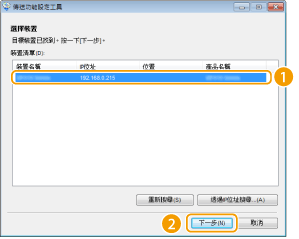  如果 [裝置清單:] 中沒有顯示本機
按一下 [重新搜尋]。如果問題仍然存在,按一下 [透過IP位址搜尋],輸入本機的 IP 位址,然後按一下 [確定]。
|
|
6
|
確認設定,然後按一下 [確定]。
|
2
按一下 [啟動]。
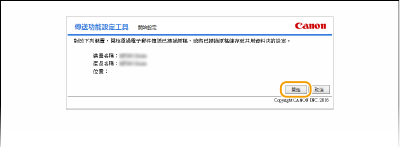
如果顯示登入畫面,輸入適當的 PIN,然後按一下 [登入]。
3
按一下 [電子郵件的傳送設定]。

如果出現提示輸入通訊錄 PIN 的畫面,請輸入通訊錄的 PIN,然後按一下 [確定]。設定通訊錄的 PIN
4
指定所需的設定。

 [註冊]
[註冊][單鍵快速撥號號碼:]
您可以使用傳送功能設定工具將電子郵件位址註冊到通訊錄中的 <單鍵>。從下拉式清單中選擇號碼。
您可以使用傳送功能設定工具將電子郵件位址註冊到通訊錄中的 <單鍵>。從下拉式清單中選擇號碼。
[單鍵快速撥號號碼名稱:]
輸入識別要註冊接收者的名稱。設定一個方便以後在通訊錄中尋找的名稱。
輸入識別要註冊接收者的名稱。設定一個方便以後在通訊錄中尋找的名稱。
 [傳送接收者設定]
[傳送接收者設定][接收者電子郵件位址:]
輸入要傳送掃描文件的目的地電子郵件位址。
輸入要傳送掃描文件的目的地電子郵件位址。
 [SMTP伺服器設定]
[SMTP伺服器設定][SMTP伺服器:]
輸入 SMTP 伺服器名稱。
輸入 SMTP 伺服器名稱。
[SMTP認證:]
根據 SMTP 伺服器的認證設定,按一下 [不設定] 或 [設定] 選項按鈕。選擇 [設定] 時,在 [使用者名稱:] 文字框輸入使用者名稱,在 [密碼:] 文字框輸入密碼。
根據 SMTP 伺服器的認證設定,按一下 [不設定] 或 [設定] 選項按鈕。選擇 [設定] 時,在 [使用者名稱:] 文字框輸入使用者名稱,在 [密碼:] 文字框輸入密碼。

傳送電子郵件的認證方法
為了防止未經授權的使用者傳送電子郵件,本機支援 SMTP 認證(SMTP AUTH)和 POP 優先於 SMTP。有關所需認證方法的詳細資訊,請聯絡網際網路服務供應商或網路管理員。
只能使用遠端使用者介面設定 POP 優先於 SMTP 認證。指定電子郵件通訊設定
5
按一下 [下一步]。
6
確認設定,然後按一下 [註冊]。
7
重新啟動本機。
關閉本機,等待至少 10 秒,然後再開啟電源。
 |
|
視使用的網路而定,可能需要進行其他設定。有關詳細資訊,請聯絡網際網路服務供應商或網路管理員。
若要對電子郵件啟用 TLS,請參閱指定電子郵件通訊設定。
變更連接埠號碼,請參閱變更連接埠號碼 。
|